Месенджери використовують для повідомлень, дзвінків і конференцій без плати стільниковому оператору. Кожен другий власник смартфона встановлює собі один з месенджерів. Напевно, самий популярний з них — WhatsApp. Він вміє все те, що і повинен вміти подібний продукт. Його можна використовувати і в бізнес-інтересах, і для особистого спілкування. Хіба що ботів, як в Telegram, в ньому ще немає, але для більшості абонентів це не має значення, і вони віддають перевагу саме WhatsApp.

Безліч користувачів iPad стикаються з проблемами інсталяції додатків
Іноді зручніше листуватися, сидячи з iPad в руках, адже у нього більше діагональ екрану. Але якщо знайти в App Store WhatsApp і спробувати його встановити, то у вас нічого не вийде.
В чому причина
Справа в тому, що авторизація в Ватсапе проходить по прив’язаному номером телефону. З міркувань безпеки ви повинні пройти верифікацію, щоб аккаунт WhatsApp підтвердив власність введеного номера. Тому при установці додаток перевіряє системну обв’язку, і якщо серед компонентів є «звонилка», то установка триває, якщо немає — то переривається з помилкою. Так як встановити Ватсап на iPad не вийде, навіть не дивлячись на те, що цей планшет теоретично може отримувати смс-повідомлення, Apple позначила це додаток як несумісне з Айпад. Тобто встановити його ви не зможете навіть через iTunes. Але це аж ніяк не означає, що рішення немає. Керуючись нашої статтею, ви зможете користуватися улюбленим месенджером. Ми навіть обійдемося без джейлбрейка, щоб не втрачати гарантію. Таке обмеження може здатися нерозумним, але чомусь навіть в планах у розробника немає анонса планшетній версії.
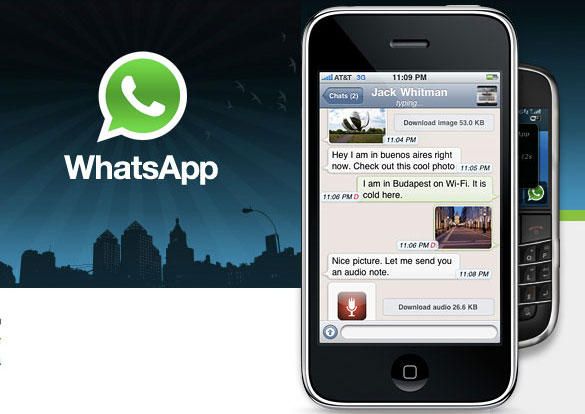
виправляємо недолік
Ми будемо запускати додаток в ізольованому оточенні, так званої пісочниці. За допомогою цього методу ми емулюючи оточення телефону для Ватсапа, але нам знадобиться iPhone.
Знайдіть WhatsApp в каталозі айтюнс і завантажте його без установки. Він збережеться в папці завантажень. Тепер потрібно встановити додаток iFunBox. Воно є під Mac і під Windows і призначений якраз для емуляції смартфонного оточення. Запустивши його, знайдіть кнопку «Встановити». Тепер в папці завантажень потрібно знайти файл WhatsApp з розширенням .ipa. Натисніть на нього, і через пару хвилин додаток встановиться на ваш iPad, а в меню з’явиться іконка. При запуску ви отримаєте помилку з повідомленням, що ваш пристрій не підтримується, але так і повинно бути, адже ми ще не закінчили. Саме зараз нам знадобиться iPhone. Видаліть з нього додаток і знову встановіть. Як тільки WhatsApp почне працювати, вважайте, що справа зроблена. Але зверніть увагу: вам потрібно знову зареєструватися, тобто отримати код, а не починати знову данні з резервної копії! Інакше нічого не вийде. Тепер підключіть смартфон до комп’ютера і знову запустіть встановлений нами iFunBox. У вкладці «Додатки» знайдіть папку месенджера і зайдіть в неї. Звідти нам потрібно 2 каталогу: «Документи» і «Бібліотека», скопіюйте їх куди-небудь. Швидше за все, вони будуть називатися по-англійськи, це не має значення. У будь-якому випадку ці 2 папки нам знадобляться трохи пізніше.
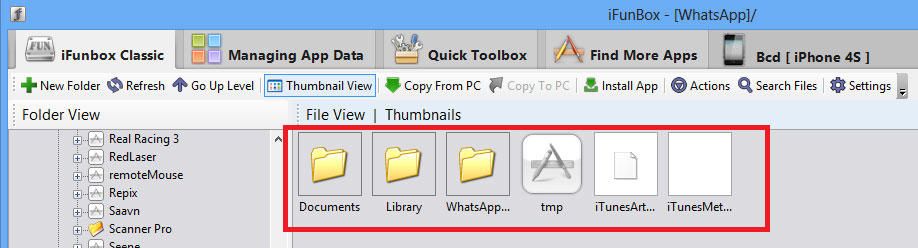
Тепер замість смартфона підключіть iPad. Сенс подальшої дії в тому, щоб підмінити в службовій директорії месенджера на планшеті ті ж 2 каталогу. Тоді додаток отримає в роботу змінні оточення свіжої установки його самого на iPhone і буде працювати з ними, минаючи системний шар. Знаходимо каталог додатки в Фанбокс, видаляємо звідти каталоги Documents і Library і на їх місце вставляємо скопійовані з iPhone.
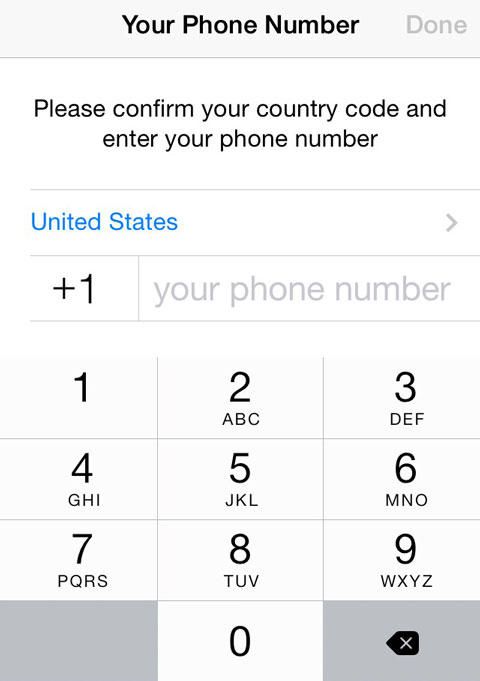
Тепер вимкніть планшет від комп’ютера і запустіть на ньому WhatsApp. Якщо програму з пам’яті до цього ви не вивантажували, то потрібно зробити це зараз, інакше воно не перерве сесію і не прочитає нові файли. Запустіть диспетчер задач, двічі натиснувши на кнопку Home, і смахніте вікно месенджера. Тепер заново запущений екземпляр додатку перечитає дані зі свого кореневого каталогу і включиться вже без помилки. На цьому установка Ватсапа на iPad закінчена, можете листуватися з друзями і колегами.
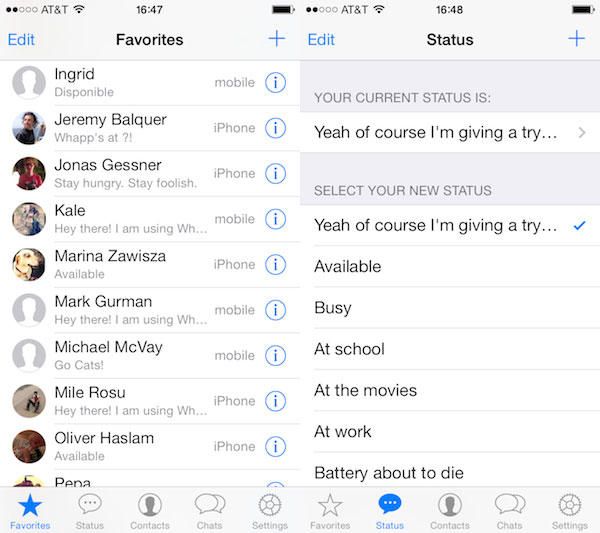
Плюси і мінуси
Про зручність великого екрану ми вже писали вище. Це означає також великі клавіші на екранній клавіатурі, за якими зручніше потрапляти, але головне — якщо у вашій листуванні є медіаконтент (наприклад, картинки або відео), то вони будуть більшими і, завдяки прекрасному якості екрану на планшеті, красивіше. Згладжування шрифтів, анімація вікна — плавно і швидко. Але без мінуса теж не обійшлося. Він не надто серйозний, але все одно може доставити незручності.

Справа в тому, що з точки зору серверів WhatsApp екземпляри установки на планшеті і на смартфоні в нашому випадку не відрізняються. Це означає, що синхронізуватися листування буде з тим девайсом, який «засвітився» останнім. Одночасно одні і ті ж повідомлення на обидва гаджета отримувати не вийде, це суперечить ідеї нашого рішення. А так як звернення до серверів відбувається вже при включенні додатки, для вас це може стати неприємним сюрпризом.
Наприклад, ви сиділи вдома з планшетом, потім пішли на вулицю, але не взяли його з собою. Якщо ви не відкрили на iPhone месенджер, тобто не зробили його сесію з сервером активної, то всі повідомлення, які вам напишуть, прийдуть на планшет. Телефон навіть не отримуватиме повідомлень, так як з точки зору сервера його поки що не існує. Якщо тримати це в пам’яті, то проблем не буде, але з незвички можна і заплутатися. Просто не забувайте запустити додаток на тому гаджет, з якого хочете ним користуватися, і все буде нормально.





